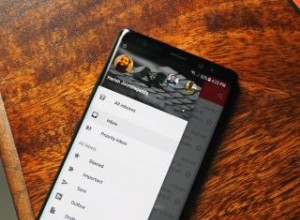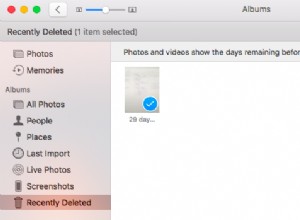جهازي الأساسي هو MacBook Pro ، ويتم تخزين جميع البيانات الهامة عليه. لديّ نسخة احتياطية من Time Machine ممكّنة على محرك الأقراص الثابتة الخارجي أيضًا. لا أعرف ما إذا كان النسخ الاحتياطي لم يكتمل بشكل صحيح لسبب ما ، بينما كان لدي انطباع خاطئ بأن بياناتي مؤمنة. نظرًا لأن جهاز MacBook الخاص بي كان يعمل ببطء بعض الشيء ، فقد قررت تنسيقه لمسح جميع البيانات غير المفيدة التي ربما جمعتها على مدار فترة طويلة.
كما ذكرنا سابقًا ، تأكدت من النسخ الاحتياطي لـ Time Machine ، والذي لم يتم تنفيذه بشكل صحيح في الواقع. بعد التنسيق ، أدركت أن جميع بياناتي قد اختفت من MacBook ، ولم يكن النسخ الاحتياطي لـ Time Machine مفيدًا. الآن ، أدركت خطورة الموقف وقررت الحصول على مساعدة من خبير استعادة البيانات.
عند الاستفسار مع قلة من الناس ، صدمت لمعرفة الأسعار. لذلك ، قررت التعامل مع المهمة بمفردي. هذا عندما وجدت Stellar Data Recovery Premium لنظام التشغيل Mac. في البداية ، كنت متشككًا بشأن هذه الأدوات عبر الإنترنت ، لأنها تدعي أنها كبيرة ولكنها تقدم القليل. لحسن الحظ ، كانت نسختهم التجريبية متاحة ، مما أعطاني فكرة عادلة عن الملفات التي يمكنني استردادها إذا اشتريت إصدارًا متميزًا.
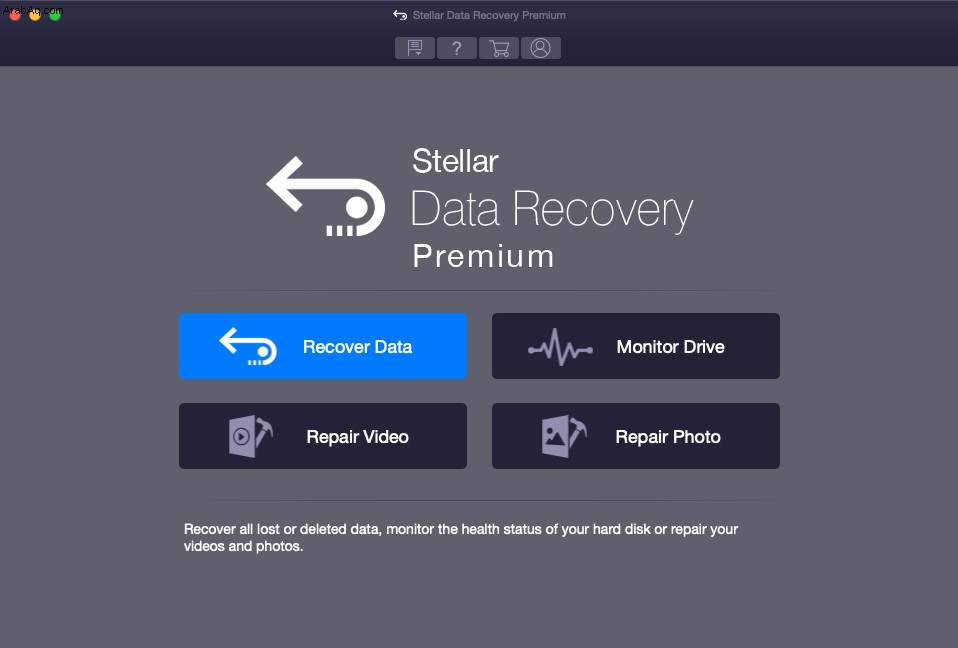
تستند هذه المراجعة إلى تجربتي الشخصية في استعادة البيانات المحذوفة من جهاز MacBook الخاص بي.
Stellar Data Recovery Premium لنظام التشغيل Mac
استرداد الملفات من جميع المواقع
سواء قمت بتهيئة محرك الأقراص الثابتة بالكامل أو قمت بحذف الملفات إلى سلة المهملات ، يمكن استرداد كل شيء باستخدام Stellar Data Recovery Premium. ليس ذلك فحسب ، يمكن للبرنامج استرداد البيانات من Time Machine و Fusion Drive وأيضًا من محركات الأقراص المشفرة.
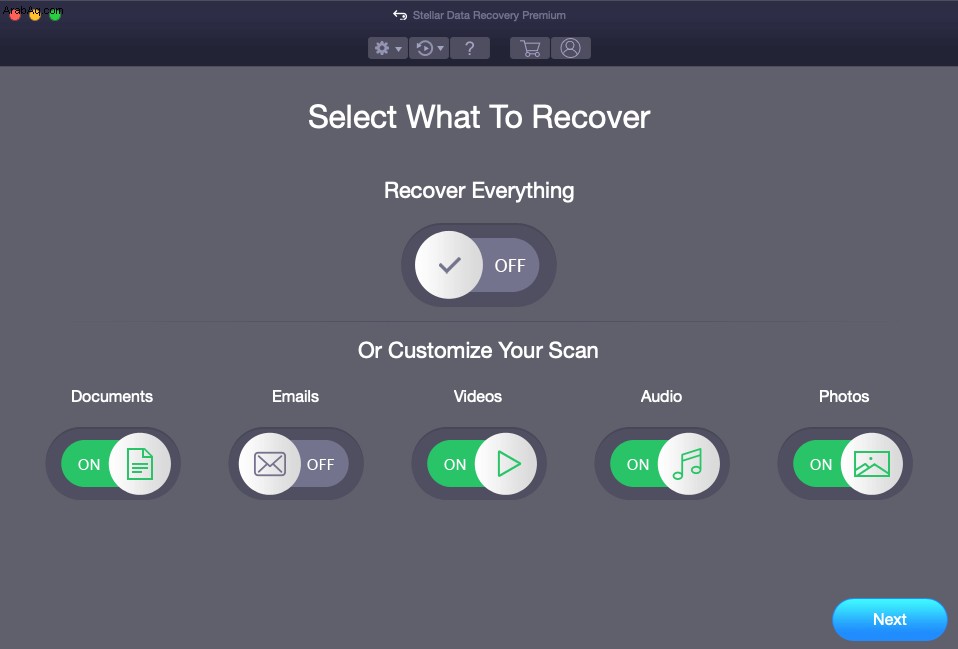
شيء واحد يجب أن يعرفه الجميع عن محركات الأقراص الثابتة هو أنه عند حذف شيء ما ، فإنه يظل في مكان ما على محرك الأقراص. ولكن إذا أعدت كتابة المزيد من البيانات فوقه ، فسيكون من الصعب للغاية استرداد هذه الملفات. في بعض الحالات ، من المستحيل استرداد البيانات إذا تمت إعادة كتابة قطاع الأقراص الصلبة هذا كثيرًا.
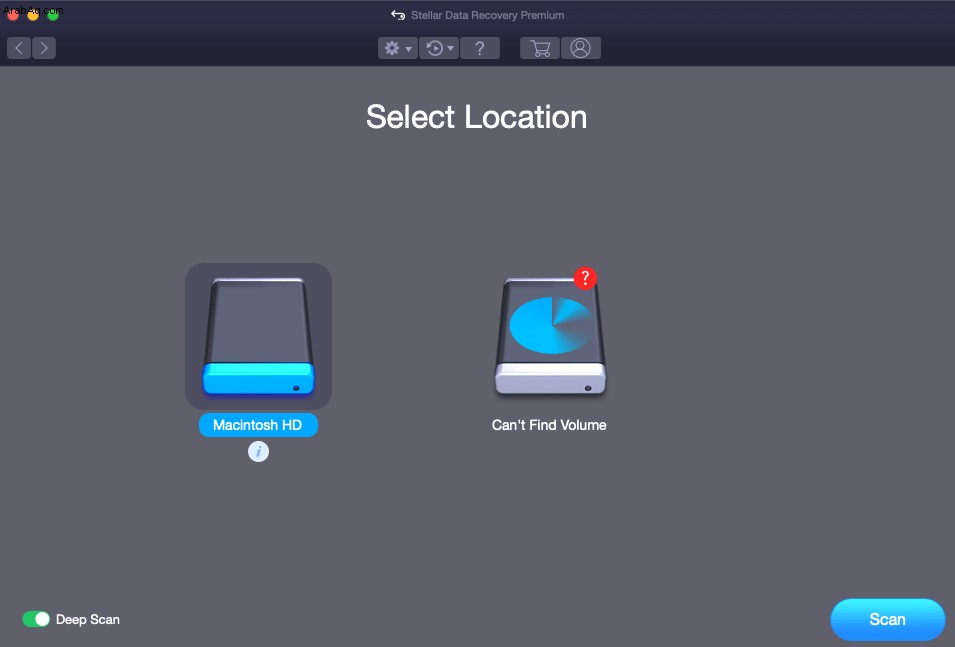
لذلك ، إذا قمت بحذف أي بيانات ، فمن الأفضل تشغيل برنامج Stellar Data Recovery في أسرع وقت ممكن ، قبل تثبيت أو إزالة أي شيء من محرك الأقراص.
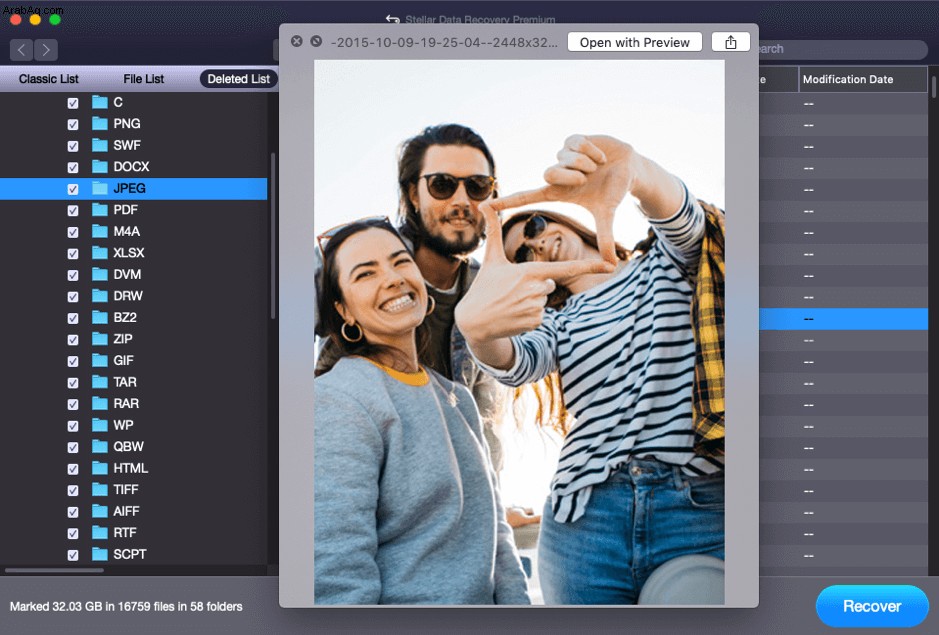
إصلاح الصور ومقاطع الفيديو التالفة
عندما استعدت البيانات من جهاز Mac الخاص بي ، أدركت أنه تم استرداد بعض الصور ومقاطع الفيديو ، لكن لم يتم فتحها. ربما كانوا فاسدين. لقد قرأت عن العديد من أدوات استعادة البيانات من العديد من الشركات المختلفة ، ولكن لم يكن لدى أي منها أي ميزة معينة لإصلاح الصور أو مقاطع الفيديو التالفة.
كان أحد أسباب استخدام Stellar Data Recovery Premium هو قدرته على إصلاح الصور ومقاطع الفيديو التالفة. لديها خيار حصري على الشاشة الرئيسية لذلك. يمكنك إصلاح الصور التي لم تفتح ، أو إذا تم تشويهها أو تعتيمها بعد الاسترداد.
وبالمثل ، يمكنك إصلاح مقاطع الفيديو غير القابلة للتشغيل أو الضبابية أو المجمدة أو المحببة أو غير المتزامنة مع الصوت. لم يكن لدي الكثير من مقاطع الفيديو ، ولكن تم إصلاح أحد مقاطع الفيديو المفضلة لدي بنجاح باستخدام هذه الميزة.
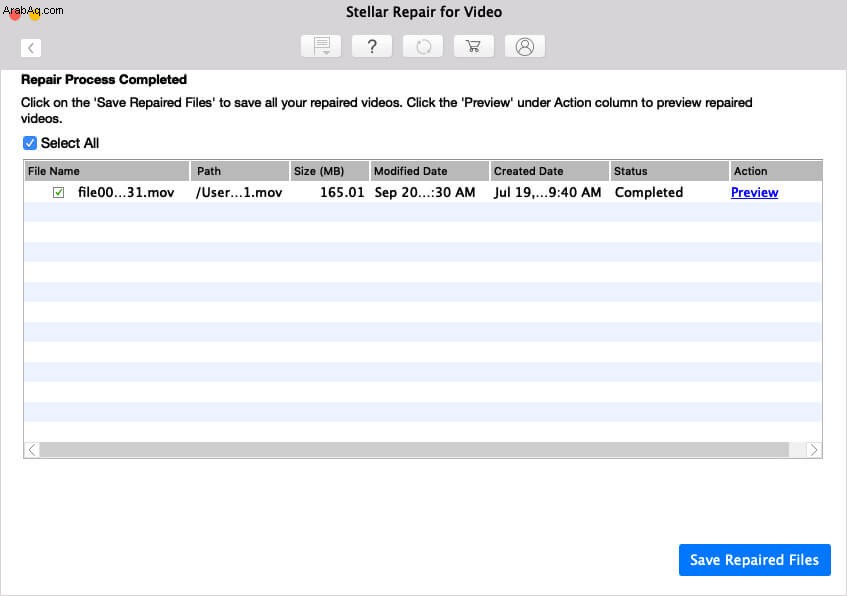
لا يمكن العثور على وحدة التخزين لاستعادة البيانات من القسم المحذوف
كما يوحي الاسم ، لا يمكن العثور على وحدة التخزين هي وظيفة تقوم بمسح ملايين القطاعات على محرك التخزين واستعادة البيانات ، حتى من القسم المحذوف. حتى إذا كان محرك الأقراص مشفرًا ، يمكن لبرنامج Stellar Data Recovery Premium استعادة البيانات بشكل فعال. ليس ذلك فحسب ، بل يمكنك أيضًا فحص محرك الأقراص الثابتة الخارجي أو محرك أقراص USB باستخدام الأداة لإلغاء حذف البيانات المفقودة.
استرداد القسم بأكمله
لا يقتصر برنامج Stellar Data Recovery على استعادة الملفات أو إصلاح الصور ومقاطع الفيديو ؛ إنه قوي للغاية لاستعادة القسم المحذوف بالكامل. سواء كانت أقسام APFS أو HFS Mac ، يمكنك استرداد القسم بأكمله باستخدام التطبيق. مع ذلك ، يمكنك أيضًا استرداد جميع البيانات التي تم تخزينها على هذا القسم قبل محوه.
مراقبة القرص
في حالتي ، كنت الشخص الذي قام بتنسيق محرك الأقراص الثابتة وفقدت جميع بياناتي. لكن هذا ليس هو الحال دائمًا. في بعض الأحيان ، تتعرض محركات الأقراص الثابتة لقطاعات تالفة ، أو ترتفع درجة حرارتها إلى مستويات تؤدي إلى إتلاف القرص الصلب بأكمله. في مثل هذه الحالات ، لا تحصل حتى على فرصة لإجراء نسخ احتياطي لبياناتك المهمة.
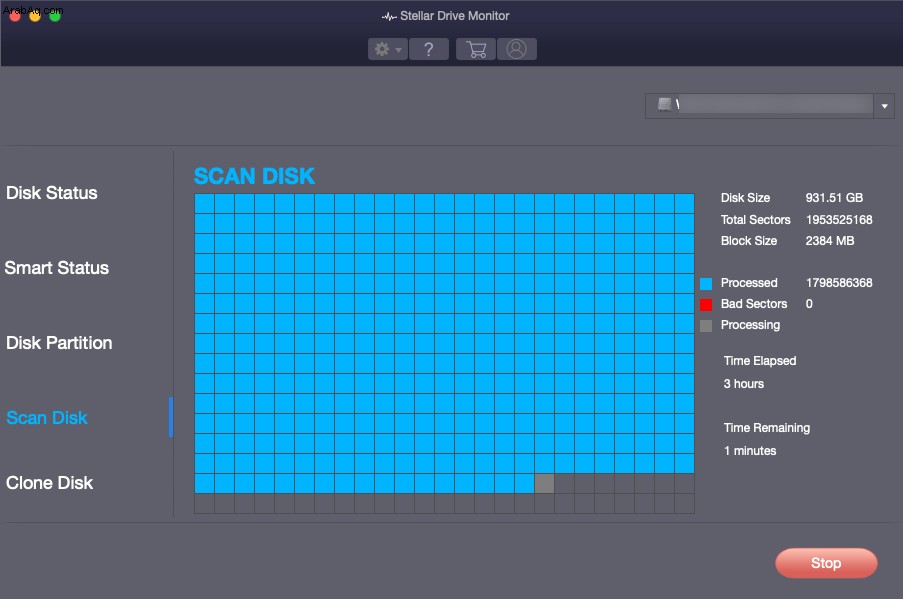
هذا عندما تساعد ميزة مراقبة القرص في Stellar Data Recovery Premium. يساعدك في مراقبة درجة حرارة قرص بدء تشغيل Mac ، والأقسام ، وحالة S.M.A.R.T. كما يسمح بفحص الكتل التالفة على وسائط بدء التشغيل. ستمكنك كل هذه الميزات من تكوين فكرة عن احتمال حدوث عطل في محرك الأقراص الثابتة ، كما ستوفر لك وقتًا كافيًا لإجراء نسخ احتياطي للبيانات المهمة إلى جهاز تخزين خارجي.
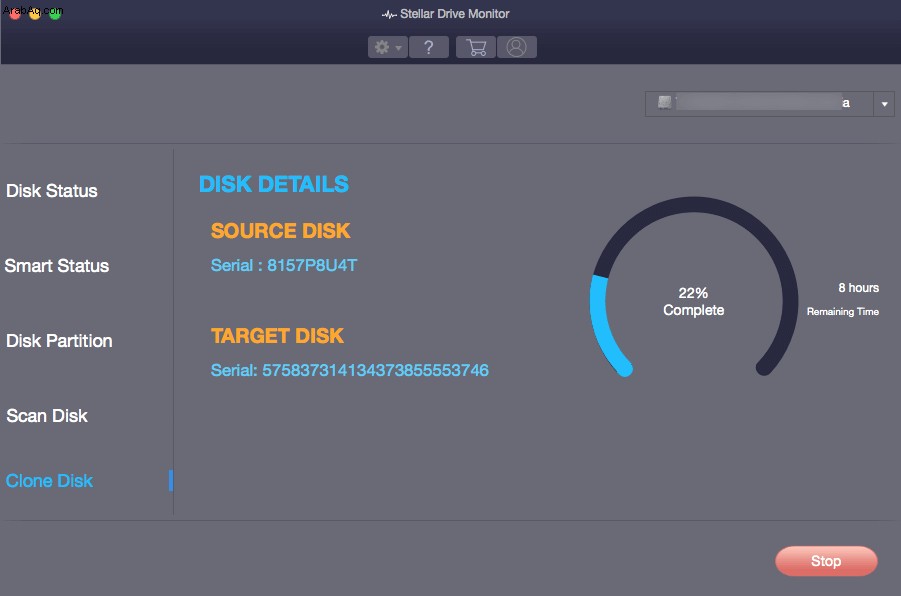
التسعير
كما ذكرنا سابقًا ، يمكنك تنزيل Stellar Data Recovery Premium على جهاز Mac الخاص بك مجانًا وإجراء الفحص. الإصدار المجاني ، مع ذلك ، سيعرض ملفات بحجم أقل من 10 ميغا بايت. ولكنه سيعطيك فكرة عادلة عما إذا كان يمكنك استرداد البيانات باستخدام الأداة أم لا. إذا كنت مقتنعًا ، يمكنك اختيار شراء ترخيص من الخيارات المتاحة.
- نظام واحد لمدة عام - 99.99 دولارًا
- ثلاثة أنظمة لمدة عام - 199 دولارًا
شراء الآن
تسجيل الخروج ...
محركات الأقراص الصلبة ومحركات أقراص الحالة الثابتة متينة بدرجة كافية ولا تتعطل بسهولة. في الوقت نفسه ، لا يمكننا استبعاد الاحتمال كليًا. يُنصح دائمًا بالاحتفاظ بنسخة احتياطية سحابية من الملفات المهمة. ولكن في حالة وقوع حوادث ، فإن برنامج Stellar Data Recovery Premium موجود لمساعدتك. جرب الإصدار المجاني وشاهده بنفسك.
هل فقدت البيانات الموجودة على جهاز Mac الخاص بك من قبل؟ ماذا فعلت لاستعادتها؟ شارك تجربتك في التعليقات.